单片机应用技能实训教案项目
- 格式:doc
- 大小:148.00 KB
- 文档页数:16
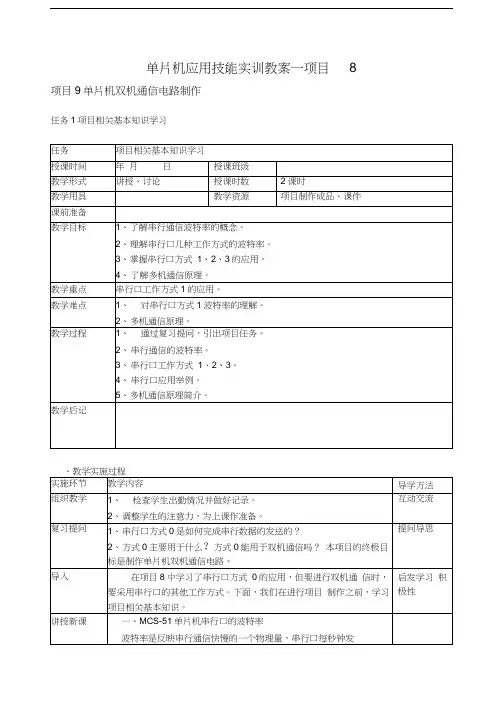
单片机应用技能实训教案一项目8项目9单片机双机通信电路制作任务1项目相关基本知识学习送或接收一进制数据的位数称为波特率,单位为b/s,即位/秒。
串行口有四种工作方式,这四种工作方式对应三种波特率。
工作方式0 :波特率为=fsoc/12,不受SMOD位影响。
工作方式2:波特率=2SMOD X fsoc/64 (9-1 )工作方式1和方式3:波特率=2SMOD X( T1 溢出率)/32 (9-2 ) T1溢出率即为一次定时时间的倒数,即T1 溢出率=M1(9-3 )(2M x) 12 fsoc其中x为定时初值,M由T1的工作方式决定,一般置T1 工作方式2, M=8将式9-3代入9-2,并整理后得:o SMOD -波特率- ----- 『■竺(6-4 )384(2 x)当已知晶振频率和所需的波特率时,可由式6-4计算定时器的初值。
二、MCS-51单片机串行口工作方式1、2、3及应用1、方式1方式1是波特率可调的8位数据异步通信方式,发送或接收一帧信息为10位,其中包括1位起始位0, 8位数据位和1位停止位1。
方式1的发送是在T1-0的条件下,由任何一条以SBUF为目的地址的数据传送指令作为启动发送开始的。
发送时,由硬件自动生成一位起始位0,接着发送8位数据位,之后自动生成停止位1,数据从TXD端(P3.1引脚)输出。
当发送完一帧数据后,置中断标志TI为1。
串行口置为方式1,若RI=0 , REN=1时,允许串行口接收数据。
串行口米样RXD ( P3.0引脚),当米样到由1到0跳变时,确认是起始位“ 0”,便开始接收一帧数据。
方式1接收时,必须同时满足以下两个条件:(1)RI=0 ;(2)停止位为1或SM2=0。
在满足以上两个条件后,8位数据存入SBUF,停止位进入串行口控制寄存器SCON的RB8位,同时置中断标志RI为1。
若不满足这两个条件,接收到数据不能存入SBUF,此组数据丢失。
2、方式2方式2是9位数据异步通信方式,发送一帧信息为11位,其中一位起始位0、8位数据位、第9位数据位和一位停止位1。
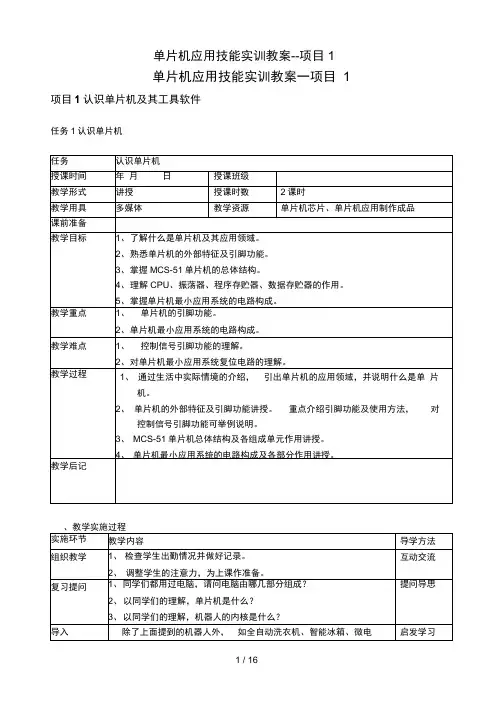
单片机应用技能实训教案一项目1项目1认识单片机及其工具软件任务1认识单片机单片机应用技能实训教案--项目1图多媒体展示图1-6用多媒体展示图1-7此时总共放置了8只发光二极管,二极管名的标示系统会自动区分。
冋样方法可以放置其他元件。
3、移动、删除对象和调整对象朝向将鼠标移到该对象上,单击鼠标右键,此时我们已经注意到,该对象的颜色已变至红色,表明该对象已被选中,按下鼠标左键,拖动鼠标,将对象移至新位置后,松开鼠标,完成移动操作。
选中对象后,再次右击鼠标,即可将对象删除。
选中对象后,用鼠标左键点击旋转按钮可以使对象旋转,点击镜象按钮可以使对象按x轴镜象或按y轴镜象。
4、放置电源及接地符号我们会发现许多器件没有Vcc和GND引脚,其实他们隐藏了,在使用的时候可以不用加电源。
如果需要加电源可以点击工具箱的接线端按钮1莒,这时对象选择器将出现一些接线端,在器件选择器里点击GROUND,鼠标移到原理图编辑区,左键点击一下即可放置接地符号;同理也可以把电源符号POWER放到原理图编辑区。
5、元器件之间的连线Proteus的智能化可以在你想要画线的时候进行自动检测。
下面,我们来操作将电阻R1的左端连接到D1的右端。
当鼠标的指针靠近R1左端的连接点时,跟着鼠标的指针就会出现一个"X”号,表明找到了R1的连接点,单击鼠标左键,移动鼠标(不用拖动鼠标),将鼠标的指针靠近D1右端的连接点时,跟着鼠标的指针就会出现一个“X”号,表明找到了D1的连接点,同时屏幕上出现了粉红色的连接,单击鼠标左键,粉红色的连接线变成了深绿色,这一连线就完成了。
Proteus具有线路自动路径功能(简称WAR),当选中两个连接点后,WAR将选择一个合适的路径连线。
在连线过程中,我们可以用左击鼠标的方法来手动选择连线的路径。
同理,我们可以完成其它连线。
在此过程的任何时刻,都可以按ESC键或者单击鼠标的右键来放弃画线。
6、编辑对象的属性对象一般都具有文本属性,这些属性可以通过一个对话框进行编辑。
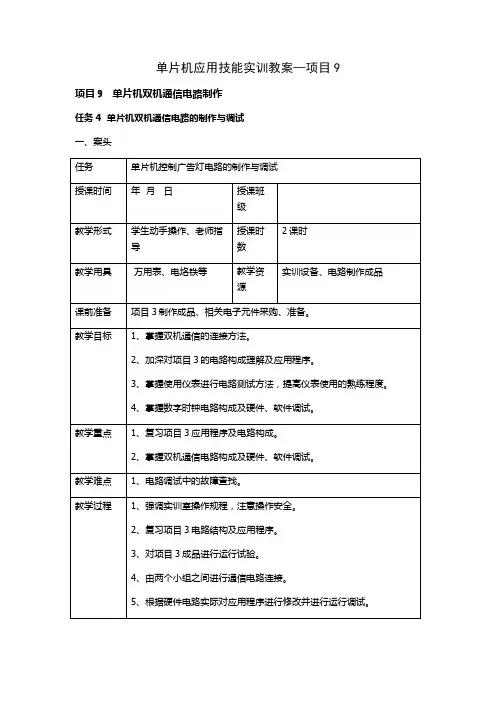
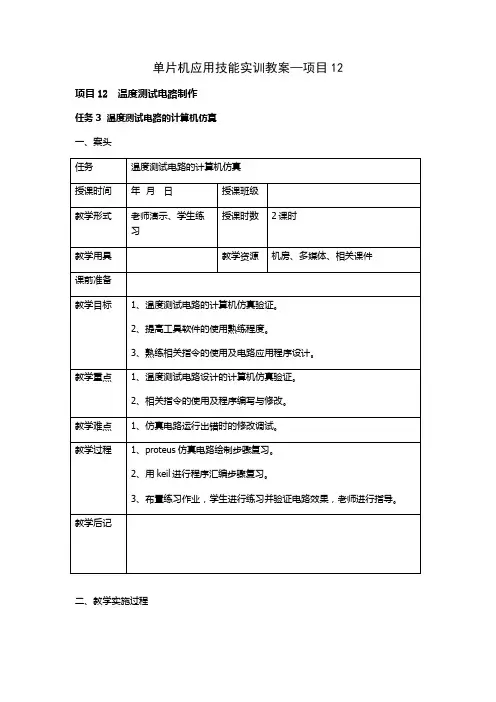
单片机应用技能实训教案—项目12 项目12 温度测试电路制作
任务3 温度测试电路的计算机仿真
一、案头
二、教学实施过程
要求给将要建立的工程起一个名字,---。
3、工程的设置(针对我们的单片机制作项目进行简单设置)
在 OutPut 页面,勾选“ Creat Hex file用于生成可执行代码文件(可以用编程器写入单片机芯片的HEX格式文件,文件的扩展名为.HEX)”选项。
4、编译、连接
在设置好工程后,即可进行编译、连接。
点击Build target按钮,对当前工程进行连接,如果当前文件已修改,软件会先对该文件进行编译,然后再连接以产生目标代码。
编译过程中的信息将出现在输出窗口中的Build页中,如果源程序中有语法错误,会有错误报告出现。
三、布置作业学生练习,老师指导。
1、温度测试电路仿真验证。
2、仿真成功后,能否做出两路循环转换电路,看看程序需要修改哪些地方?在电脑上仿真试试。
3、试一试,能否再增加一个按键,按下时,再进行温度测试。
1、proteus的基本操作步骤。
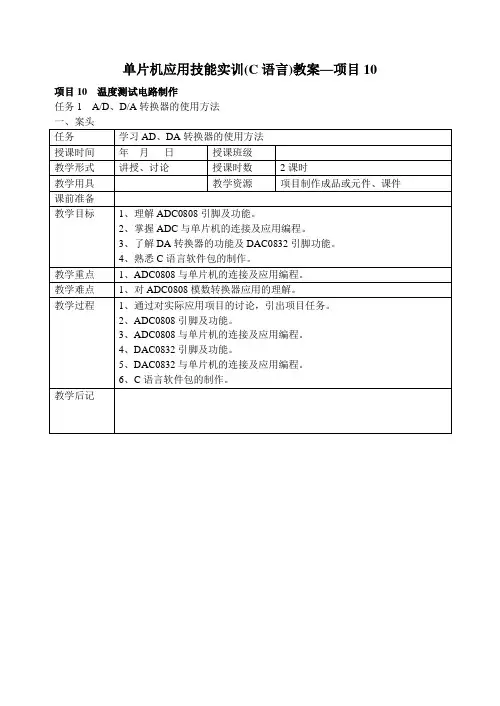
单片机应用技能实训(C语言)教案—项目10项目10 温度测试电路制作任务1 A/D、D/A转换器的使用方法二、教学实施过程图12-2(1)电源类引脚分别是:VCC(11脚):电源正极。
GND(13脚):电源负极。
Clock :时钟输入端,典型频率为V REF(+)、V REF(-):正、负参考电压输入端。
(2)控制类引脚分别是:START:转换启动信号,由低变高时,图10-3按图10-3的接线方法,将通道IN0的模拟信号转换为数字信A/D转换子程序如下:#include <intrins.h> //含_nop_()函数#include <reg51.h>sbit ADC_EOC=P2^0;sbit U3_2=P2^1;sbit U3_3_5=P2^2;sbit U3_6=P2^3;unsigned int zhjg;void ADC_zh(){ADC_EOC=1; //为读EOC信号准备U3_2=1; //为A/D转换准备U3_3_5=1;U3_6=1;任务2 温度测试电路硬件、软件设计二、教学实施过程图10-5任务3 温度测试电路的计算机仿真二、教学实施过程1、将所需元器件加入到对象选择器窗口电阻、电容、电解电容、按键、晶振的英文符号分别是“CAP”“CAP-ELEC”、“BUTTON”、“CRYSTAL色共阳数码管、方波信号发生器、电位器的英文符号分别是“7SEG-MPX4-CA”、“CLOCK”、“POT-LOG”是74LS02。
2、放置元器件至图形编辑窗口3、移动、删除对象和调整对象朝向任务4 温度测试电路的制作与调试二、教学实施过程四、硬件电路调试1、通电之前,先用万用表检查各电源线与地线之间是否有短路现象,测试各IC插座各脚对地电阻值并记录,分析各电阻值是否合理。
若发现有不合理值,则要进行分析查找及处理。
2、不插单片机芯片,接通电源,检查所有插座或器件的电源端是否有符合要求的电压值,如发现电压值偏离较多,。
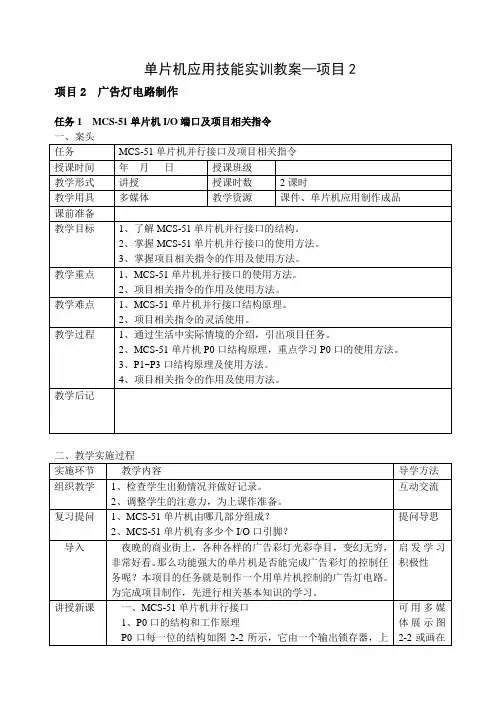
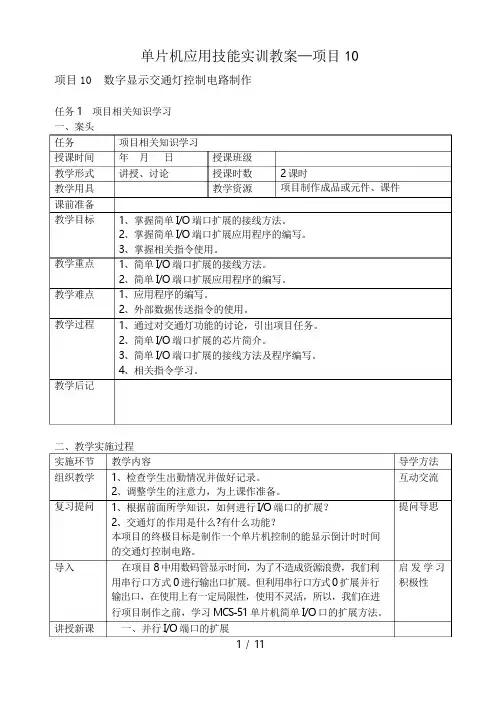
单片机应用技能实训教案—项目10项目10数字显示交通灯控制电路制作任务1项目相关知识学习一、案头任务授课时间教学形式教学用具项目相关知识学习年月日讲授、讨论授课班级授课时数教学资源2课时项目制作成品或元件、课件课前准备教学目标教学重点教学难点教学过程教学后记1、掌握简单I/O端口扩展的接线方法。
2、掌握简单I/O端口扩展应用程序的编写。
3、掌握相关指令使用。
1、简单I/O端口扩展的接线方法。
2、简单I/O端口扩展应用程序的编写。
1、应用程序的编写。
2、外部数据传送指令的使用。
1、通过对交通灯功能的讨论,引出项目任务。
2、简单I/O端口扩展的芯片简介。
3、简单I/O端口扩展的接线方法及程序编写。
4、相关指令学习。
二、教学实施过程实施环节组织教学复习提问教学内容1、检查学生出勤情况并做好记录。
2、调整学生的注意力,为上课作准备。
1、根据前面所学知识,如何进行I/O端口的扩展?导学方法互动交流提问导思2、交通灯的作用是什么?有什么功能?本项目的终极目标是制作一个单片机控制的能显示倒计时时间的交通灯控制电路。
导入在项目8中用数码管显示时间,为了不造成资源浪费,我们利启发学习用串行口方式0进行输出口扩展。
但利用串行口方式0扩展并行积极性输出口,在使用上有一定局限性,使用不灵活,所以,我们在进行项目制作之前,学习MCS-51单片机简单I/O口的扩展方法。
讲授新课一、并行I/O端口的扩展常用的并行I/O端口扩展方法有简单I/O端口扩展、利用串行口进行I/O端口扩展(项目八中已介绍)和利用可编程I/O扩展芯片进行I/O端口扩展等。
由于简单I/O端口扩展方法简单实用,这里仅对该方法加以介绍。
1、简单I/O端口扩展芯片简介通常采用三态缓冲器(例如74LS244、74LS541)来扩展并行输入,用8D锁存器(例如74LS373、74LS377、74HC573)来扩展并行输出。
采用这些简单接口芯片进行I/O端口扩展,电路简单、编程方便、且价格低廉,是I/O端口扩展的一种首选方案。
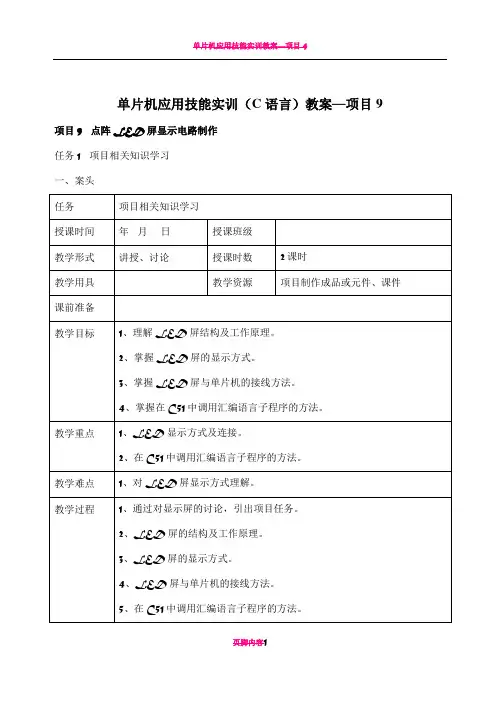
单片机应用技能实训(C语言)教案—项目9 项目9 点阵LED屏显示电路制作任务1 项目相关知识学习一、案头二、教学实施过程讲授新课一、LED点阵显示模块的结构、工作原理及显示方式1、LED点阵显示模块结构及工作原理LED点阵显示模块是一种能显示图形、字符和汉字的显示器件。
一个LED点阵显示模块一般由8×8个LED发光二极管方阵组成,其外形如图9-2所示。
8×8LED点阵显示模块原理结构如图9-3所示。
我们可以把每一个LED发光点理解为一个像素,8×8点阵显示屏可以显示在64像素范围内的任何图形。
图9-3 图9-22、LED点阵显示模块的显示方式LED点阵显示模块的显示方法必须采用动态扫描方式,一般采用逐行扫描。
以图9-3所示为例,一幅图形的每行由一个8位二进制数据构成,将这些数据称为显示数据点阵码。
比如显示字符“O”的点阵码为:3CH、42H、42H、42H、42H、42H、42H、3CH(如图9-4所示)。
一般显示汉字采用的是16×16的点阵模式或者更多,但是原理是相同的。
用多媒体展示图9-2、图9-3。
对照图9-3介绍其工作原理。
细致说明点阵码的含义。
图9-43、LED显示模块与单片机的连接一个8×8LED显示模块与单片机的连接需要两个并行端口,一个端口接行线,另一个端口接列线。
用两个8×8LED 显示模块可构成8×16点阵,则要有三个并行端口与其相连,一个并行端口接8位行线,另两个并行端口与16位列线相连。
当并行端口不够用时,可用项目十中介绍的并行I/O端口扩展方法进行端口的扩展。
图9-5是单片机与两个8×8LED显示模块的接线示意图。
图9-5重点说明连接原理及实际使用时的注意事项。
任务2 LED屏显示电路硬件、软件设计一、案头二、教学实施过程导入在学习了LED屏的相关知识后,我们利用所学知识进行项目硬件电路设计。
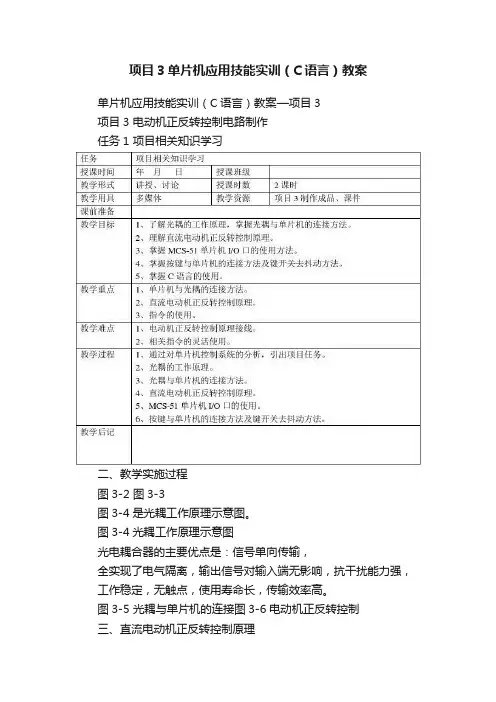
项目3单片机应用技能实训(C语言)教案
单片机应用技能实训(C语言)教案—项目3
项目3 电动机正反转控制电路制作
任务1 项目相关知识学习
二、教学实施过程
图3-2 图3-3
图3-4是光耦工作原理示意图。
图3-4光耦工作原理示意图
光电耦合器的主要优点是:信号单向传输,
全实现了电气隔离,输出信号对输入端无影响,抗干扰能力强,工作稳定,无触点,使用寿命长,传输效率高。
图3-5 光耦与单片机的连接图3-6电动机正反转控制
三、直流电动机正反转控制原理
图3-6是永磁式直流电动机的正反转控制电路示意图,由两个开关SW1、SW2的状态来控制电动机的正转、反转及停止。
图3-8 图3-9
通常去抖动有硬件、软件两种方法。
用硬件去抖动的方法通常用RS触发器组成的去抖动电路如图3-9所示。
任务2 电动机正反转控制电路硬件、软件设计
二、教学实施过程
2、元件选择
(1)复习晶振电路元件及复位电路元件的选择。
(2)发光二极管电路元件选择。
(3)光电隔离电路及电动机正反转控制电路元件的选择。
任务3 电动机正反转控制电路的计算机仿真
二、教学实施过程
1、将所需元器件加入到对象选择器窗口
AT89S51用AT89C51代替,红色发光二极管、黄色发光二极管、绿色发光二极管的英文
“LED-YELLOW”、“LED-GREEN
…”或者点击工具栏的新建文件按钮
任务4 电动机正反转控制电路的制作与调试
二、教学实施过程
四、电路连接
1、根据电路接线图进行各元件之间的连接。
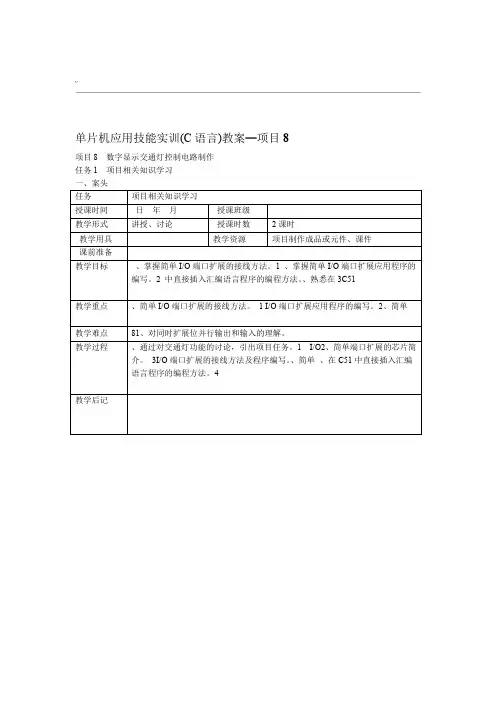
,.单片机应用技能实训(C语言)教案—项目8项目8 数字显示交通灯控制电路制作任务1 项目相关知识学习一、案头; .,.二、教学实施过程进示图8-2 行介绍。
重点介绍引脚使用。
逻辑符号图图8-2 74LS541 74HC573 2、简单I/O端口扩展举例位并行输出扩展两个8利用两个8D锁存器74HC573例8.1口。
所示,位并行输出端口的硬件电路如图10-3单片机扩展两个8 在预处理命令中将p20定义为P2.0,将p21定义为P2.1。
当需要将A中数据从U2输出时,执行如下指令:p20=0; //U2锁存数据p21=0; //U3锁存数据P0=ACC; //将ACC数据送给P0; .,.相P2.016位地址线中的通过逻辑电路只与74LS541和74LS373 FEFFH。
为0时被选通的,所以二者的口地址都为P2.0连,都是在8-4 图当需要输入和输出数据时可通过如下程序完成。
char xdata *p1=0xfeff; //定义外部数据地址; .,.SRC_CONTROL8-5 图激活进行编译注意事项keil c、使用2窗口激活。
激活方法是:在SRC_CONTROL)将1(Project文件上右击鼠标,从弹出的快捷菜单中包含汇编语言程序的C; .,.; .,.任务2 数字显示交通灯控制电路硬件、软件设计一、案头; .,.二、教学实施过程或讨论方式由同学进行使用练习。
图8-7 交通灯控制电路原理图、元件选择3(1)复习晶振电路元件及复位电路元件的选择。
2()复习发光二极管电路元件选择。
(3)数码管及限流电阻的选择。
; . ,.8-8图在该流程图中,交通灯状态用变量dzt值来表示。
定义如下:、程序设计2 由于程序比较大,课上只进行关键程序的编写。
程序如下:; .,.; . ,.; . ,.; . ,.任务3 数字显示交通灯控制电路的计算机仿真一、案头; .,.二、教学实施过程、RES”“电容、电解电容、按键、晶振的英文符号分别是电阻、;共阳红色”“”、CRYSTAL “CAP”CAP-ELEC”、“BUTTON“;交通灯的英文符”两位数码管的英文符号是“7SEG-MPX2-CA 号是“TRAFFIC LIGHTS”。

单片机应用技能实训教案—项目8 项目8 数字时钟电路制作
任务1 MCS-51单片机串行接口学习
一、案头
图8-2
单片机的串行接口由串行口缓冲寄存器SBUF、串行
PCON构成,通过引脚
)来完成串行数据的发送和接收与外
任务2 数字时钟电路硬件、软件设计
4、程序设计
根据流程图编写程序,参考程序如下:
S1 EQU P1.0 ;按键S1与P1.0等值
S2 EQU P1.1 ;按键S2与P1.1等值
LED EQU P2.0 ;秒显示LED与P2.0等值ORG 0000H
AJMP START ;转移到初始化程序START
ORG 000BH ;定时器T1中断入口地址
AJMP SZ ;转移到定时器中断服务子程序SZ START: ;初始化程序
MOV TMOD,#11H ;定时器初始化
任务3 数字时钟电路的计算机仿真
按钮
任务4 数字时钟电路的制作与调试一、案头。
单片机应用技能实训(C语言)教案—项目4项目4 防盗报警器电路制作任务1 MCS-51单片机中断系统学习二、教学实施过程任务2 中断系统应用—防盗报警器电路硬件、软件设计二、教学实施过程图4-5 原理图3、元件选择(1)复习晶振电路元件及复位电路元件的选择。
(2)复习发光二极管电路元件选择。
(3)断线报警触发电路元件的选择。
其中:三极管:9013断线模拟开关:自锁按键基极电阻:2K集电极电阻:10K图4-6 流程图2、程序设计根据流程图编写程序。
延时函数、灯光报警函数由学们进行编写,中断服务子程序编写说明如下:(1)中断服务函数(子程序)定义格式void 中断服务函数名(void)interrupt(2)本项目的中断服务函数编写如下:void int1() interrupt 2 //外部中断1的中断编号为任务3 防盗报警器电路的计算机仿真二、教学实施过程1、将所需元器件加入到对象选择器窗口AT89S51用AT89C51代替,红色发光二极管、黄色发光二极管、绿色发光二极管的英文符号分“LED-YELLOW”“LED-GREEN”;电阻、电容、电解电容、按键、晶振的英文符号分别是“RES”““BUTTON”“CRYSTAL”;三极管、开关的英文符号分别是“2N222A”“SWITCH”。
2、放置元器件至图形编辑窗口。
3、移动(删除)对象和调整对象朝向。
4、放置电源及接地符号。
5、元器件之间的连线。
6、编辑对象的属性设置元件参数。
二、使用keil进行程序汇编的步骤任务4 防盗报警器电路的制作与调试二、教学实施过程成器图。
单片机应用技能实训(C语言)教案—项目1项目1 认识单片机及其工具软件任务1 认识单片机一、案头二、教学实施过程1-4图20脚)(脚)和(1、主电源引脚:Vcc40Vss +5VVcc :接:接地Vss XTAL219XTAL12、外接晶振引脚:(脚)和(18脚)用来外接石英晶体和微调电和XTAL2XTAL1在使用内部振荡电路时,时钟脉冲的频率为晶振频率。
容,与内部电路共同作用产生时钟脉冲信号,绍点重介在使用外部时钟时,用来输入时钟脉冲。
功能使RST 用、RST/V/V、ALE/、、控制信号引脚:3PSENEAPROG PPPD)脚)9(VRST/V)或备用电源(RST:双功能引脚,复位功能(PDPD功能。
.1-6 图图1-5CPU1、中央处理器是单片机分析和运算的核心部件,是单片机的指挥中心,它的CPU 控制各个功能部作用是读入和分析每条指令,根据每条指令的功能要求,件执行相应的操作。
分频器/2、振荡分频器的作用是与外部电路一起构成时钟振荡电路产生时钟脉冲,/振荡为单片机各种功能部件提经分频器分频产生单片机所需的时基脉冲信号,供统一而精确的执行控制信号,是单片机执行各种动作和指令的时间基单片机的时钟振荡电路构成有两种形式:内部时钟方式和外MCS-51准。
部时钟方式,如图1-6所示。
作用以及应用将在后续相关内容中进行单片机的其他功能部件的结构、介绍。
三、单片机最小应用系统该系单片机最小应用系统是指维持单片机正常工作所必须的电路连接。
.图1-7最小应用系统时钟电路由C2、C3和晶振X1与单片机内部电路构成。
该振荡器为单片机内部各功能部件提供一个高稳定性的时钟脉冲信号,以便为单片机执行各种动作和指令提供基准脉冲信号。
单片机的时钟电路的作用好似一个生命的心脏一样。
由S0、C1和R1构成单片机的上电复位加按键复位电路。
作用是当单片机系统上电时复位,使单片机开始工作;当系统出现故障或死机时,用按钮复位,使单片机重新开始工作。
单片机应用技能实训教案—项目1 项目1 认识单片机及其工具软件任务1 认识单片机一、案头任务2 仿真软件proteus的使用组织教学1、检查学生出勤情况并做好记录。
2、调整学生的注意力,为上课作准备。
互动交流复习提问1、同学们都学过电子技术,请问作电子电路实验的步骤?2、同学们用过什么仿真软件?提问导思导入利用仿真软件进行仿真,于作实际电路实验的步骤基本相同,但不需要元件成本,可以快速、反复、多参数进行实验仿真。
Proteus ISIS是英国Labcenter公司开发的电路分析与实物仿真软件。
它运行于Windows操作系统上,可以仿真、分析各种模拟器件和集成电路,该软件具有模拟电路仿真、数字电路仿真、单片机及其外围电路组成的系统的仿真、RS232动态仿真等各种电路的仿真功能。
有各种虚拟仪器,如示波器、逻辑分析仪、信号发生器等,功能极其强大。
下面介绍Proteus ISIS软件的工作环境和一些基本操作。
启发学习积极性讲授新课一、进入Proteus工作界面双击桌面上的ISIS 6 Professional图标即可进行其工作界面。
包括:标题栏、主菜单、标准工具栏、绘图工具栏、状态栏、对象选择按钮、预览对象方位控制按钮、仿真进程控制按钮、预览窗口、对象选择器窗口、图形编辑窗口。
二、proteus基本操作1、将所需元器件加入到对象选择器窗口单击对象选择器按钮,弹出“Pick Devices”页面,由于软件元件库中没有A T89S51,所以在“Keywords”输入A T89C51(A T89S51与A T89C51兼容),系统在对象库中进行搜索查找,并将搜索结果显示在“Results”中。
在“Results”栏中的列表项中,双击“AT89C51”,则可将“AT89C51”添加至对象选择器窗口。
接着在“Keywords”栏中重新输入LED,选中“Match WholeWords”,双击“LED-RED”,则可将“LED-RED”(红色发光二极管)添加至对象选择器窗口。
按同样方法,将其他所需的元件加入到对象选择器窗口。
单击“OK”按钮,结束对象选择。
2、放置元器件至图形编辑窗口在对象选择器窗口中,点击选中AT89C51,将鼠标置于图形编辑窗口该对象的欲放位置、单击鼠标左键,该对象被完成放置。
按照相同操作,将电容CAP、晶振CRYSTAL等其他元件放置到图形编辑窗口中。
由于发光二极管需要8个,所以点击选中发光二极管后,在图形编辑区域适当的位置再反复点击放置7次,此时总共放置了8只发光二极管,二极管名的标示系统会自动区分。
同样方法可以放置其他元件。
利用多媒体或机房相关软件进行操作演示,介绍proteus工作界面。
展示仿真电路课件,并以此电路为例进行基本操作演示。
3、移动、删除对象和调整对象朝向将鼠标移到该对象上,单击鼠标右键,此时我们已经注意到,该对象的颜色已变至红色,表明该对象已被选中,按下鼠标左键,拖动鼠标,将对象移至新位置后,松开鼠标,完成移动操作。
选中对象后,再次右击鼠标,即可将对象删除。
选中对象后,用鼠标左键点击旋转按钮可以使对象旋转,点击镜象按钮可以使对象按x轴镜象或按y轴镜象。
4、放置电源及接地符号我们会发现许多器件没有Vcc 和GND引脚,其实他们隐藏了,在使用的时候可以不用加电源。
如果需要加电源可以点击工具箱的接线端按钮,这时对象选择器将出现一些接线端,在器件选择器里点击GROUND,鼠标移到原理图编辑区,左键点击一下即可放置接地符号;同理也可以把电源符号POWER放到原理图编辑区。
5、元器件之间的连线Proteus的智能化可以在你想要画线的时候进行自动检测。
下面,我们来操作将电阻R1的左端连接到D1的右端。
当鼠标的指针靠近R1左端的连接点时,跟着鼠标的指针就会出现一个“×”号,表明找到了R1的连接点,单击鼠标左键,移动鼠标(不用拖动鼠标),将鼠标的指针靠近D1右端的连接点时,跟着鼠标的指针就会出现一个“×”号,表明找到了D1的连接点,同时屏幕上出现了粉红色的连接,单击鼠标左键,粉红色的连接线变成了深绿色,这一连线就完成了。
Proteus具有线路自动路径功能(简称W AR),当选中两个连接点后,WAR将选择一个合适的路径连线。
在连线过程中,我们可以用左击鼠标的方法来手动选择连线的路径。
同理,我们可以完成其它连线。
在此过程的任何时刻,都可以按ESC键或者单击鼠标的右键来放弃画线。
6、编辑对象的属性对象一般都具有文本属性,这些属性可以通过一个对话框进行编辑。
编辑单个对象的具体方法是:先用鼠标右键点击选中对象,然后用鼠标左键点击对象,此时出现属性编辑对话框。
图 1.16是电阻的编辑对话框,这里你可以改变电阻的标号、电阻值、PCB封装以及是否把这些东西隐藏等,修改完毕,点击“OK”按钮即可。
设置完元件参数,电路硬件制作的计算机仿真就完成了。
还有一些Proteus的基本操作,有的与Word相似,有的可在软件使用中进一步学习,在这里就不一一介绍了。
三、仿真运行在进行模拟电路、数字电路仿真时,只须点击仿真运行按钮就可以了。
当仿真单片机应用系统时,应先将应用程序目标文件载入单片机芯片中,再进行仿真运行。
载入目标文件的方法是,先选中单片机芯片,再左击该芯片后出现如图1.17对话框,点击按钮,出现文件选项对话框,双击由Keil软件汇编生成的.HEX目标文件,最后点击OK按钮,将目标文件载入单片机芯片中,就可以进行仿真运行了。
四、学生练习,老师指导,进行单片机最小应用系统的绘制。
课堂小结1、proteus的工作界面。
2、proteus的基本操作---6个步骤。
3、proteus用于单片机系统的仿真时的操作步骤。
课后作业项目反复训练与思考题1、2。
任务3 汇编软件keil的使用及单片机最小应用系统仿真任务汇编软件keil的使用及单片机最小应用系统仿真授课时间年月日授课班级教学形式老师演示、学生练习授课时数2课时教学用具教学资源机房、多媒体、相关课件课前准备教学目标1、熟悉keil的工作界面。
2、掌握使用keil的操作步骤。
3、掌握利用keil进行程序汇编及程序修改方法。
4、掌握两工具软件的使用。
教学重点1、使用keil进行汇编的操作步骤。
2、掌握利用keil进行程序汇编及程序修改方法。
3、使用proteus进行电路仿真。
教学难点1、利用keil进行程序汇编及程序修改。
2、仿真运行中的错误查找。
教学过程1、汇编软件keil的功能简介。
2、打开proteus软件,介绍其工作界面。
3、keil工程的建立及设置介绍。
4、编译、连接及程序修改介绍。
5、复习proteus基本操作。
6、布置练习作业,学生进行练习,老师进行指导。
教学后记实施环节教学内容导学方法组织教学1、检查学生出勤情况并做好记录。
2、调整学生的注意力,为上课作准备。
互动交流复习提问1、proteus基本操作有哪几步?2、用proteus仿真单片机系统要哪几步?提问导思导入在使用proteus进行单片机系统仿真时需要载入目标文件,该目标文件要使用keil将编写的汇编语言源程序进行汇编。
下面介绍keil的基本操作方法。
启发学习积极性讲授新课一、Keil工程的建立首先启动Keil软件,可以直接双击uVision快捷图标以启动该软件,软件启动后,程序窗口的左边有一个工程管理窗口,该窗口有3个标签,分别是Files、Regs和Books,这三个标签页分别显示当前项目的文件结构、CPU的寄存器及部分特殊功能寄存器的值(调试时才出现)和所选CPU的附加说明文件,如果是第一次启动Keil,那么这三个标签页全是空的。
1、源文件的建立点击菜单“…”或者点击工具栏的新建文件按钮,即可在项目窗口的右侧打开一个新的文本编辑窗口,在该窗口中输入汇编语言源程序。
输入完源程序后,保存该文件,注意必须加上扩展名(汇编语言源程序一般用asm为扩展名),这里假定将文件保存为“方波输出.asm”。
需要说明的是,源文件就是一般的文本文件,不一定使用Keil软件编写,可以使用任意文本编辑器编写,而且,Keil的编辑器对汉字的支持不好,建议使用UlterEdit之类的编辑软件进行源程序的输入。
2、建立工程文件点击“Project--New Project…”菜单,出现一个对话框,要求给将要建立的工程起一个名字,你可以在编辑框中输入一个名字(比如项目1),不需要扩展名。
点击“保存”按钮,出现第二个对话框。
这个对话框要求选择目标CPU(即你所用的芯片的型号),Keil支持的CPU很多,我们选择A T89S51芯片。
点击ATMEL前面的“+”号,展开该层,点击其中的A T89S51,然后再点击“确定”按钮,回到主界面,此时,在工程窗口的文件页中,出现了“Tangct1”,前面有“+”号,点击“+”号展开,利用多媒体或机房相关软件进行操作演示。
此时,可以输入从P1.0输出方法的源程序,或复制该源程序。
可以看到下一层的“Source Group1”,这时的工程还是一个空的工程,里面什么文件也没有,需要手动把刚才编写好的源程序加入。
点击“Source Group1”使其反白显示,然后点击鼠标右键,出现一个下拉菜单,选中其中的“Add Group‘sorce Group1’”,出现一个对话框。
该对话框要求寻找源文件,注意,该对话框下面的“文件类型”默认为C source file(*.c),也就是以C为扩展名的文件,而我们的文件是以asm为扩展名的,所以在列表中找不到“方波输出.asm”,要将文件类型改掉,点击对话框中“文件类型”后的下拉列表,找到并选中“Asm Source …”,这样,在列表框中就可以找到“方波输出.asm”文件了。
双击“方波输出.asm”,将文件加入项目。
二、工程的设置(针对我们的单片机制作项目进行简单设置)工程建立好以后,还要对工程进行进一步的设置,以满足要求。
首先右击左边 Project 窗口的 Target 1,弹出下拉菜单,点击Option for target‘target1’即出现对工程设置的对话框,这个对话框可谓非常复杂,共有10个页面,要全部搞清可不容易,好在绝大部份设置项取默认值就行了。
设置对话框中的Target页面,如图1.23所示,Xtal后面的数值是晶振频率值,默认值是所选目标CPU的最高可用频率值,该数值与最终产生的目标代码无关,仅用于软件模拟调试时显示程序执行时间。
正确设置该数值可使显示时间与实际所用时间一致,一般将其设置成与你的硬件所用晶振频率相同,如果没必要了解程序执行的时间,也可以不设,这里设置为6。
设置对话框中的 OutPut 页面,如图1.24所示,这里面也有多个选择项,其中 Creat Hex file用于生成可执行代码文件(可以用编程器写入单片机芯片的HEX格式文件,文件的扩展名为.HEX),默认情况下该项未被选中,如果要写片做硬件实验,就必须选中该项,这一点是初学者易疏忽的,在此特别提醒注意。